Wie aktualisiere ich die Software meiner Q90R Soundbar?
Aktualisiere die Software der Soundbar und Subwoofer/Surround-Lautsprecher auf die neueste Version, um alle Funktionen der Soundbar nutzen zu können.
Bitte beachte: In einigen Fällen kann es vorkommen, dass der Ton der Surround-Lautsprecher unterbrochen ist oder ganz ausfällt, obwohl die blaue LED-Anzeige leuchtet. Aktualisiere in diesem Fall bitte die Software, bevor du den Samsung Service kontaktierst.
Die Geräte müssen für die Aktualisierung der Software an einer Stromquelle angeschlossen sein. Ist dies nicht der Fall, halte folgende Reihenfolge beim Anschließen der Geräte ein:
1. Subwoofer
2. Surround-Lautsprecher
3. Soundbar

Wenn du die Soundbar zum ersten Mal verwendest, erfolgt die Kopplung automatisch. Wenn die blaue LED-Anzeige auf der Rückseite des Subwoofers und der Surround-Lautsprecher nicht aufleuchtet, musst du die Verbindung manuell herstellen, bevor du die Software aktualisierst:
Halte die ID SET-Taste auf der Rückseite des Subwoofers für mindestens 5 Sekunden gedrückt. Die rote LED-Anzeige auf der Rückseite des Subwoofers leuchtet kurz auf, bevor die blaue LED-Anzeige anfängt zu blinken.

Halte anschließend die ID SET-Taste auf der Rückseite beider Surround-Lautsprecher für mindestens 5 Sekunden gedrückt. Die rote LED-Anzeige auf der Rückseite der Surround-Lautsprecher leuchtet kurz auf, bevor die blaue LED Anzeige anfängt zu blinken.


Halte den oberen Bereich der Navigationstaste auf der Fernbedienung für ca. 5 Sekunden gedrückt, bis ID SET auf dem Display der Soundbar erscheint.


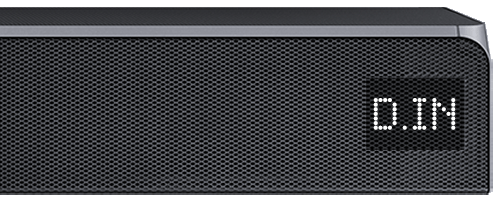
Hinweis: Schalte das Gerät während der Software-Aktualisierung nicht aus und trenne es nicht vom Strom.
Wenn ein USB-Stick mitgeliefert wurde: Stecke diesen in den SERVICE-Anschluss auf der Unterseite der Soundbar.
Wenn kein USB-Stick mitgeliefert wurde: Lade die neueste Software aus dem Bereich Handbücher und Software-Download auf der Samsung Support Seite auf deinen persönlichen USB-Stick herunter, bevor du diesen in den SERVICE-Anschluss der Soundbar steckst.

Alternativ kannst du auch die SmartThings App zum Update der Soundbar nutzen und mit dem Abschnitt Subwoofer- und Surround-Lautsprecher aktualisieren fortfahren.
Während des Updates blinkt UPDATE kontinuierlich auf dem Display. Nach jedem Neustart erscheint zweimal BYE, gefolgt von ON.

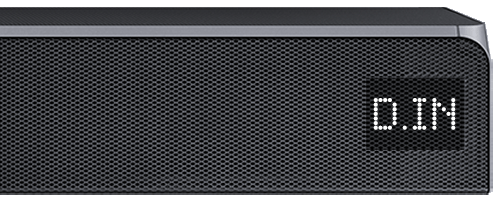
Hinweis: Wenn du keinen Ton vom Subwoofer oder den Surround-Lautsprechern hörst, ziehe zunächst den Netzstecker und schließe diesen wieder an. Stelle sicher, dass der Subwoofer und die Surround-Lautsprecher noch gekoppelt sind.
Schalte die Soundbar ein und warte etwa drei Minuten. Drücke kurz auf die VOL-Taste, um sicherzugehen, dass das Display aufleuchtet. Während das Display noch leuchtet, halte den unteren Bereich der Navigationstaste ca. 6 Sekunden lang gedrückt, bis UPDATE angezeigt wird.

Während dieses Vorgangs leuchtet UPDATE kontinuierlich auf dem Display und die roten LED-Anzeigen auf der Rückseite des Subwoofers und der Surround-Lautsprecher blinken schnell. Dieser Vorgang dauert etwa 10 Minuten.
Sobald das Update abgeschlossen ist, startet das System neu und es erscheint die Anzeige BYE, gefolgt von ON.

Danke für deine Rückmeldung!
Bitte beantworte alle Fragen.



